win11我的电脑怎么调出来?有很多朋友门在使用windows11系统的时候发现此电脑图标没有显示在桌面上,导致使用起来十分不习惯。那么win11我的电脑怎么调出来?接下来DE游戏网小编带来了windows11系统调出我的电脑图文教程,快来看看吧!
windows11系统调出我的电脑图文教程
1、首先使用鼠标右键点击桌面的空白处。
2、在弹出的下拉菜单中可以找到“个性化”
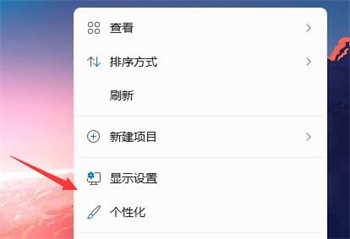
3、进入个性化设置后,找到“主题”选项菜单。
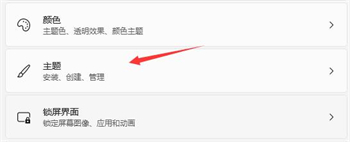
4、在相关设置下可以找到“桌面图标设置”选项。
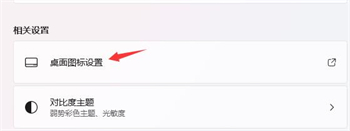
5、进入桌面图标设置,就可以看见各种桌面图标了,勾选“计算机”,保存即可。
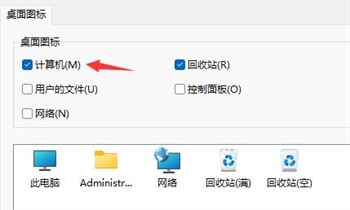
6、如果你的系统无法调出“计算机”图标的话,下载安装最新版的win11系统就可以了。
以上就是小编为大家准备的win11我的电脑怎么调出来?windows11系统调出我的电脑图文教程的全部内容,想要了解更多的教程的小伙伴可以持续关注DE游戏网。




